Лабораторная работа №1
«Создание таблиц в Access. Работа со
схемой данных»
Цель лабораторной работы: научиться
создавать таблицы.
Ход лабораторной работы.
Опираясь на
схему данных, которую вы спроектировали на предыдущем занятии, а также опираясь
на выписанные вами поля таблиц, создадим таблицы для базы данных «Современные
коммуникационные средства».
Шаг 1.
Запустите
приложение Microsoft Access.
Шаг 2.
Создадим
таблицу1.
Для
этого нажмем на панели Меню кнопку «Создание», далее «Таблица»
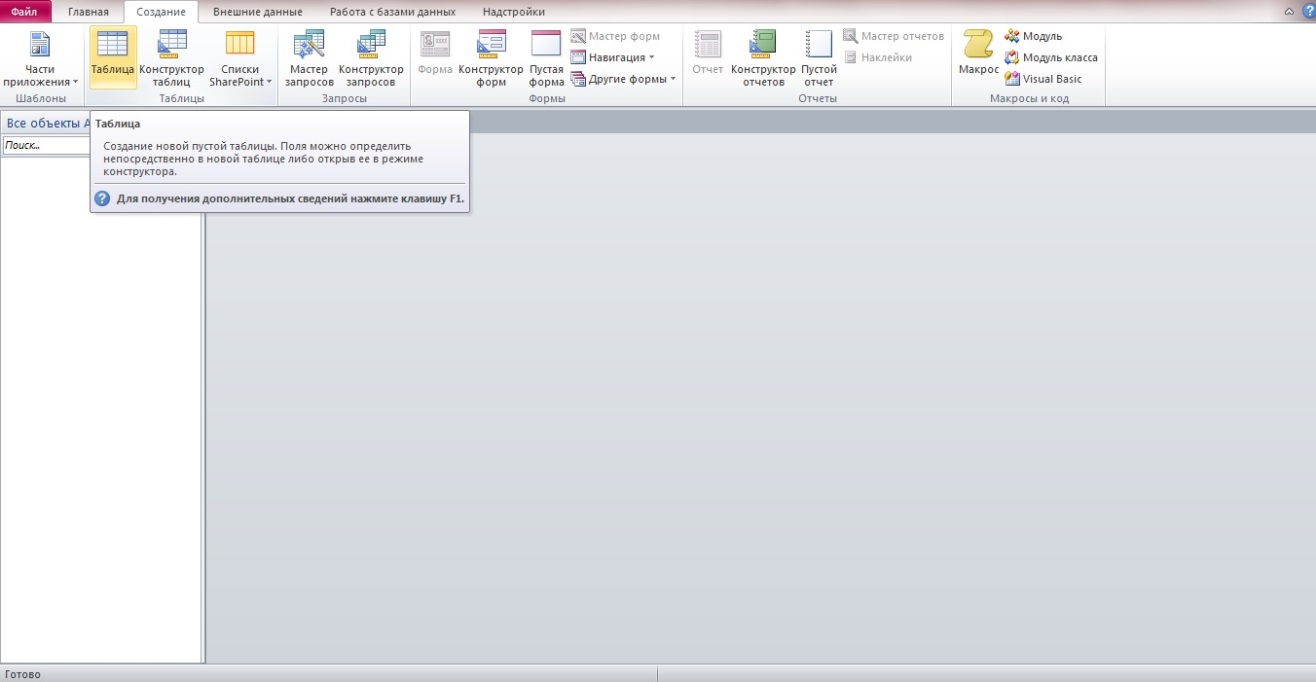
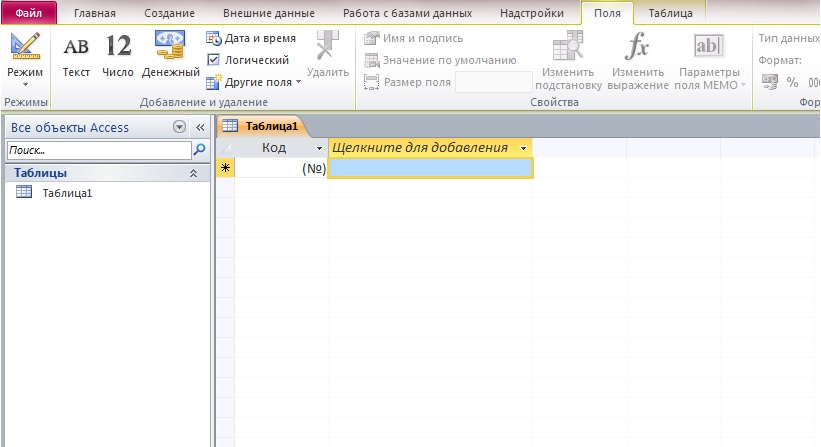
Шаг
3.
Перейдем
из режима ТАБЛИЦА в режим КОНСТРУКТОР.
Для
этого нажмем на кнопку «Режим»,
затем «Конструктор». Перед нами
открылось окно Конструктора.
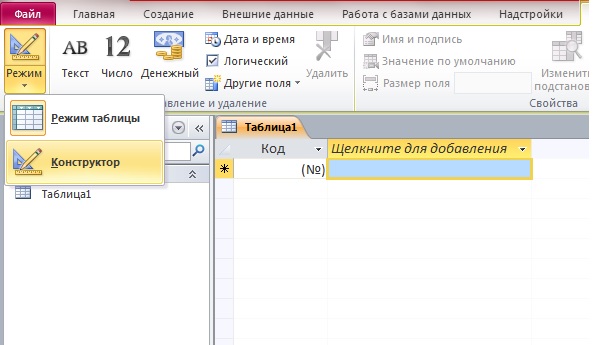
В появившемся окне «Сохранение» пишем имя таблицы – ТипУстройства

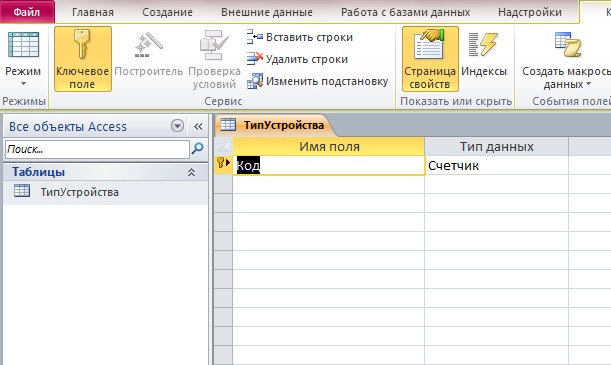
Шаг
4.
Опираясь
на созданную схему предыдущего урока, заполняем поля.
Задаем
имя поля, в нашем случае их два, устанавливаем тип данных – счетчик, текстовый,
соответственно номеру поля.
Как
Вы видите, рассмотренные нами ранее типы данных можно выбрать в Microsoft Access.
Получаем
следующее:

Шаг 5.
Возвращаемся
в режим таблицы. Сохраняем нашу таблицу.
Замечание:
прежде чем удалить таблицу, Вам необходимо ее закрыть. Для того чтобы закрыть
таблицу необходимо вызвать контекстное меню, нажав правой клавишей мыши на имя
таблицы. Затем нажать «Закрыть».
Шаг 6.
Заполняем таблицу данными.
В
моем случае получились следующие типы устройств (у вас они могут быть
отличаться от примера).
Обращаю внимание,
что при добавлении типа устройства в поле «Наименование», поле «Код» автоматически
нумеруется, так как мы выбрали тип
«Счетчик».
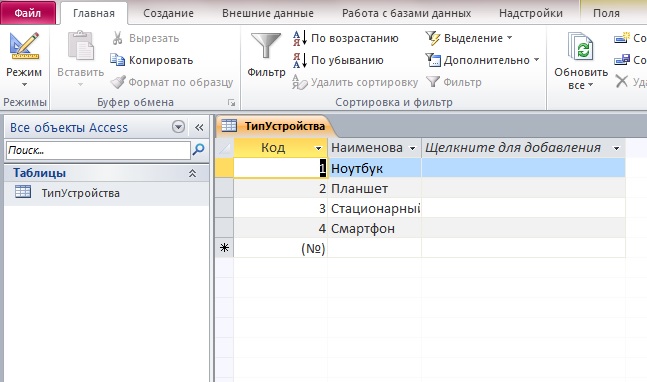
Шаг 7.
Создайте
самостоятельно остальные таблицы.
Замечание:
смотрите в созданную вами схему.
Чтобы
ссылаться со второй таблицы на данные первой необходимо сделать следующее: в
режиме «конструктор» нужному полю
выбираем тип данных «мастер подстановок».
Всплывет окно «создание подстановки», необходимо
выбрать пункт «Объект…», нажать
ДАЛЕЕ. Затем выбираем ту таблицу, из которой будем брать данные, после чего
выбираем нужное поле, нажимаем стрелочку >,
далее 2 раза. Последний шаг: нажимаем кнопку ГОТОВО. Данные привязаны. Теперь при заполнении таблицы мы сможем
выбирать данные из другой таблицы.
В
итоге у вас должно получиться 4 таблицы. Данные внутри таблицы могут отличаться
от примера.
Таблица1
– Тип устройства
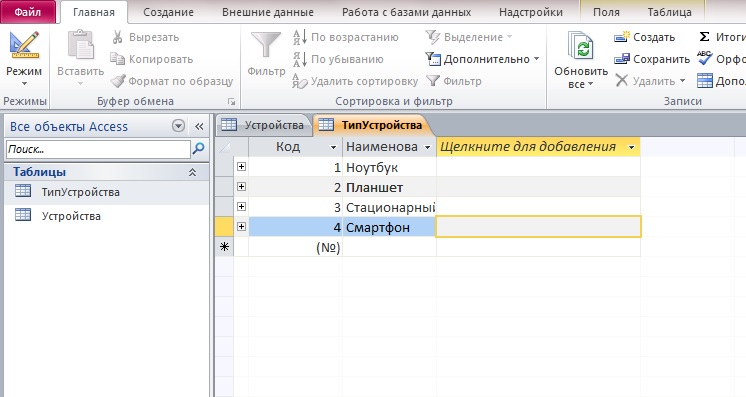
Таблица2
– Устройства
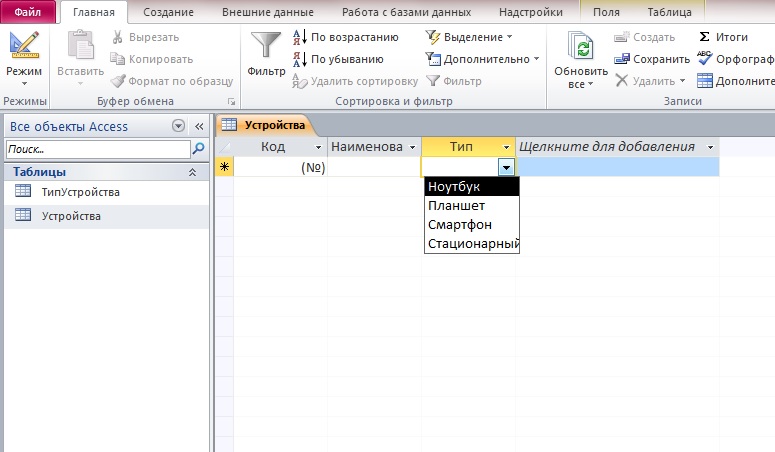
Таблица3
– Критерии
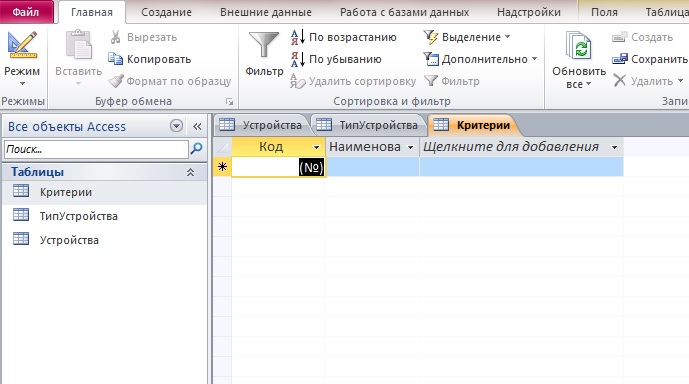
Таблица4
– Общая
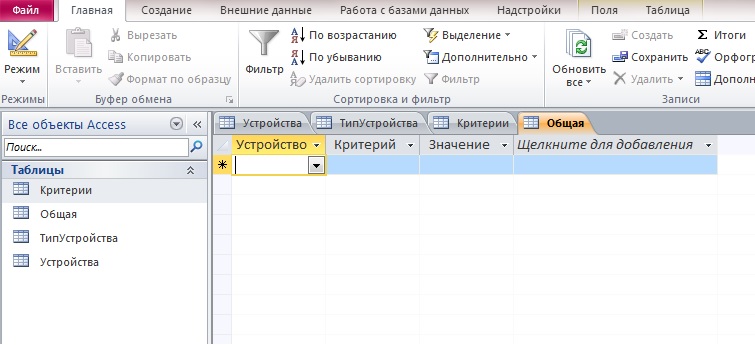
Шаг
8.
Так как мы связывали данные таблиц друг другом, то
автоматически создалась схема данных. Для того чтобы посмотреть схему данных
нажмите последовательно: Работа с базами
данных – Схема данных.
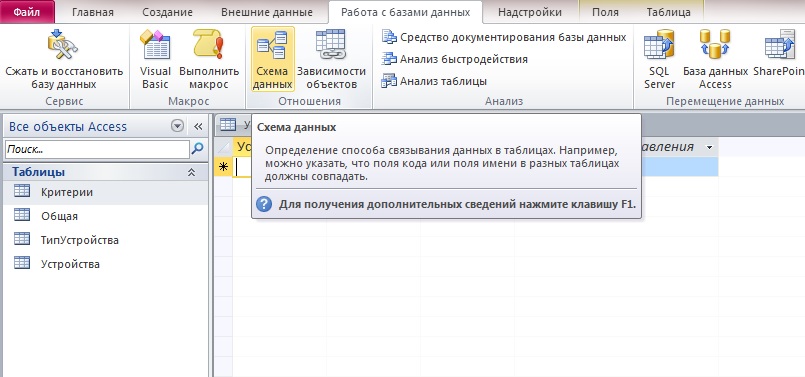
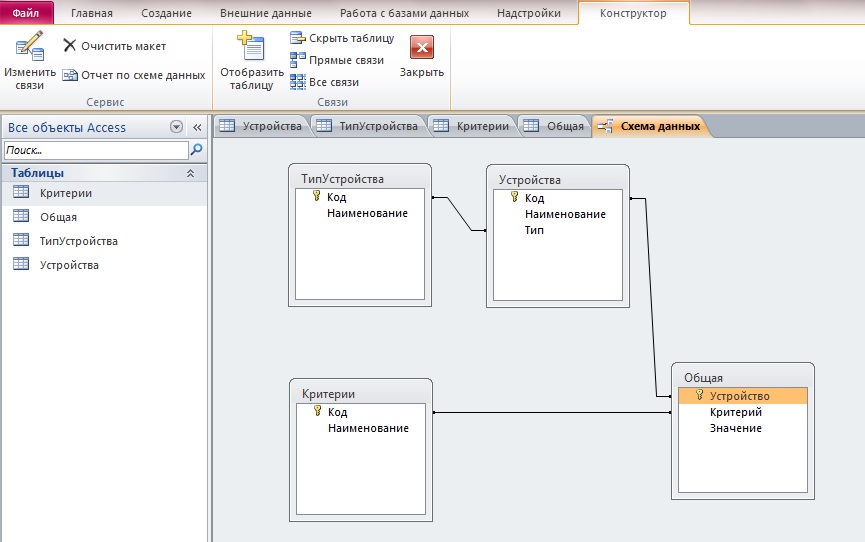
В
итоге у нас получилась схема данных, схожа с нашей
спроектированной схемой.
В
следующей лабораторной работе приступим к заполнению
наших таблиц.




